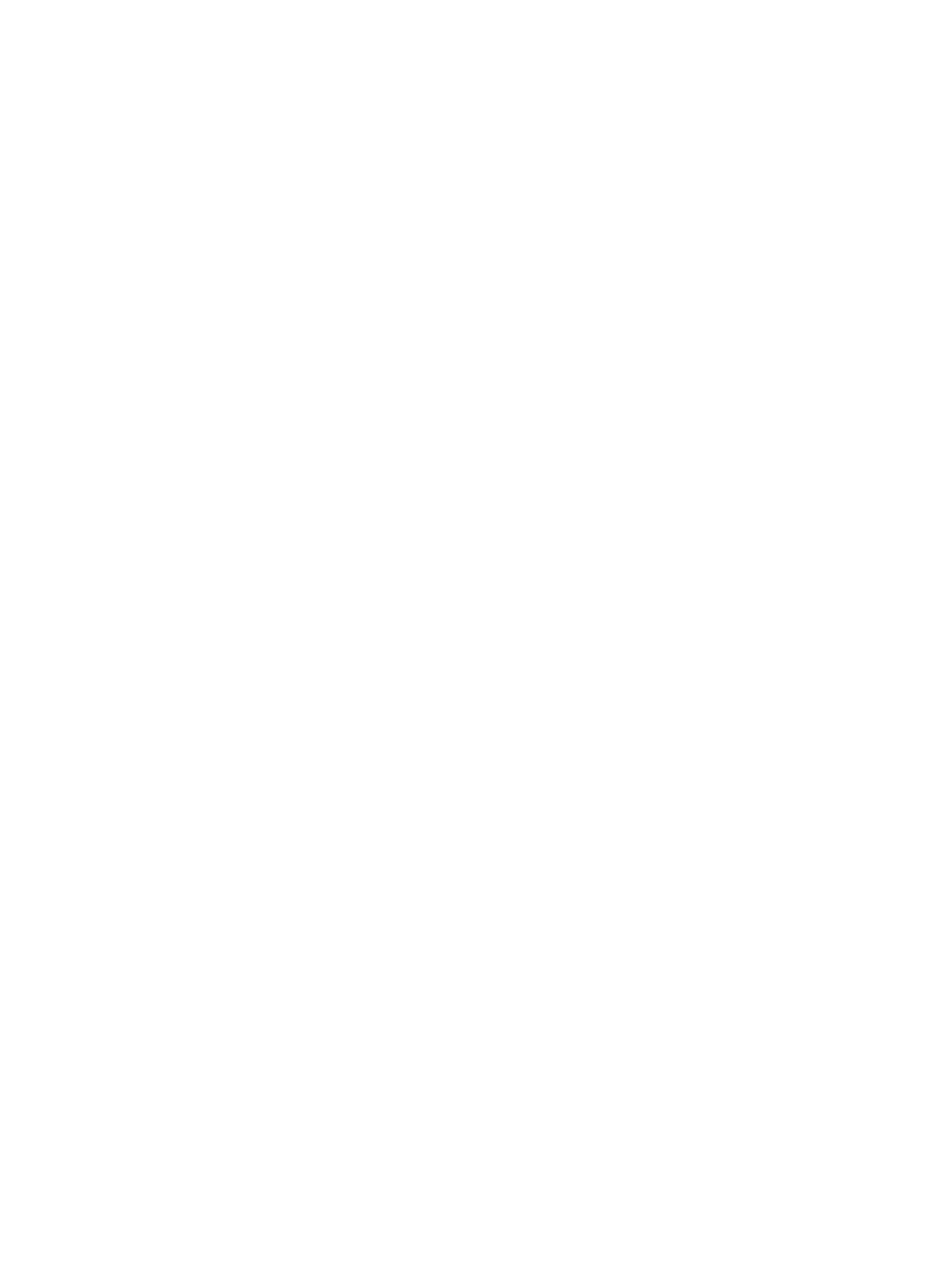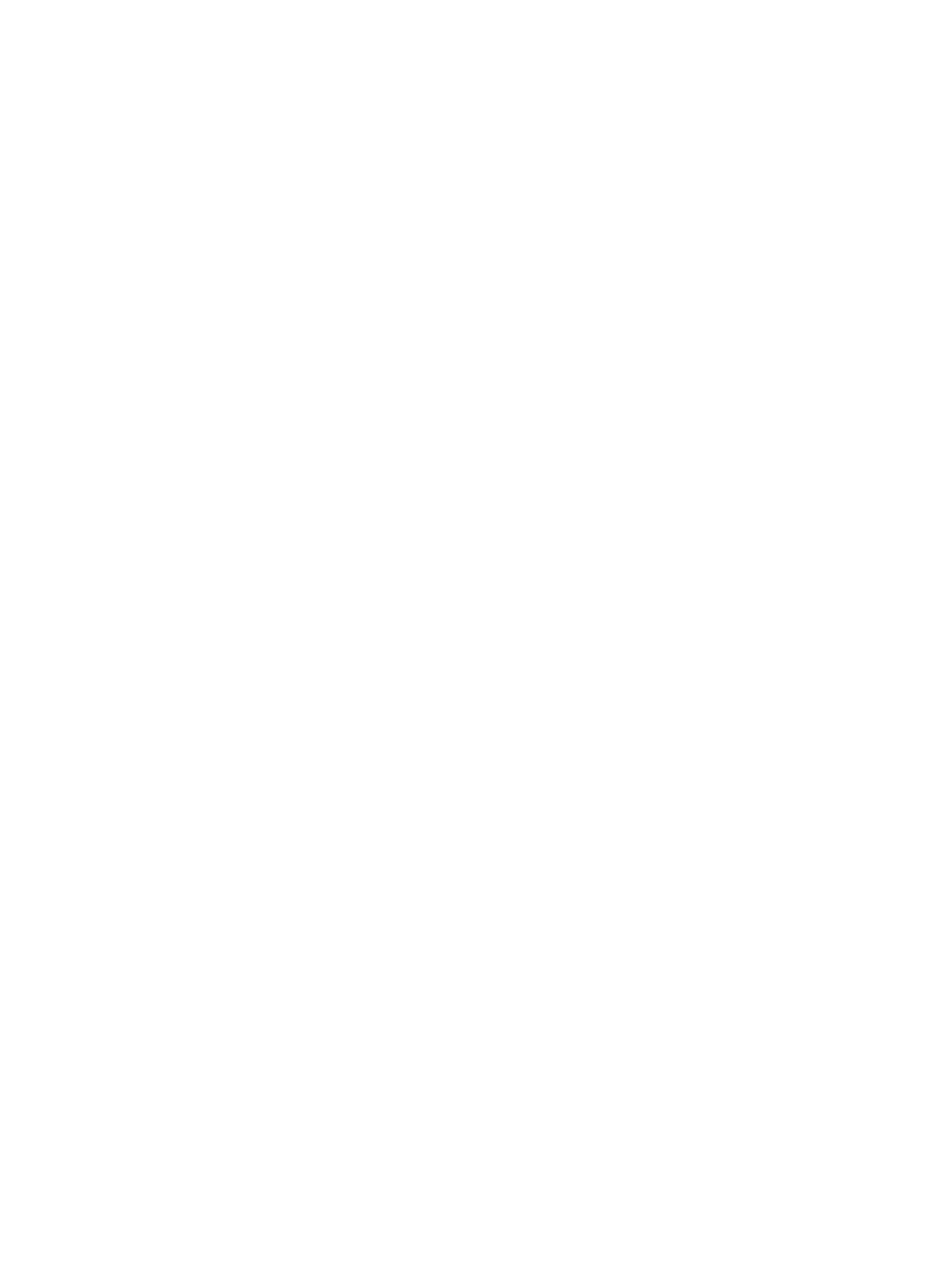
4 Údržba monitoru ......................................................................................................................................... 22
Pokyny pro údržbu ............................................................................................................................................... 22
Čištění monitoru ................................................................................................................................ 22
Přeprava monitoru ............................................................................................................................ 23
Dodatek A Technické údaje .............................................................................................................................. 24
Specikace modelu 60,5 cm (23,8 palce) ............................................................................................................ 24
Specikace modelu 61 cm (24 palce) .................................................................................................................. 25
Specikace modelu 68,6 cm (27 palce) ............................................................................................................... 25
Přednastavená rozlišení zobrazení ..................................................................................................................... 26
Model 60,5 cm (23,8 palců) ............................................................................................................... 26
Model 61 cm (24 palců) ..................................................................................................................... 27
Model 68,6 cm (27 palců) .................................................................................................................. 27
Model 60,5 cm (23,8 palců) s videoformáty HD .................................................................................................. 28
Model 61 cm (24 palců) s videoformáty HD ........................................................................................................ 28
Model 68,6 cm (27 palců) s videoformáty HD ..................................................................................................... 28
Funkce pro úsporu energie .................................................................................................................................. 29
Dodatek B Usnadnění přístupu ........................................................................................................................ 30
HP a usnadnění přístupu ...................................................................................................................................... 30
Získání potřebných technologických nástrojů .................................................................................. 30
Závazek společnosti HP .................................................................................................................... 30
Mezinárodní asociace IAAP (International Association of Accessibility Professionals) ................... 31
Hledání nejlepší technologie usnadnění přístupu ............................................................................ 31
Zhodnoťte své potřeby ................................................................................................... 31
Usnadnění přístupu pro produkty HP ............................................................................. 31
Normy a legislativa .............................................................................................................................................. 32
Normy ................................................................................................................................................ 32
Mandát 376 – EN 301 549 .............................................................................................. 32
Pokyny k usnadnění přístupu k obsahu webu (WCAG) ................................................... 32
Legislativa a předpisy ....................................................................................................................... 33
Užitečné zdroje a odkazy o usnadnění přístupu ................................................................................................. 33
Organizace ......................................................................................................................................... 33
Vzdělávací instituce ........................................................................................................................... 34
Další zdroje o postiženích ................................................................................................................. 34
Odkazy HP ......................................................................................................................................... 34
Kontaktování podpory ......................................................................................................................................... 34
vi